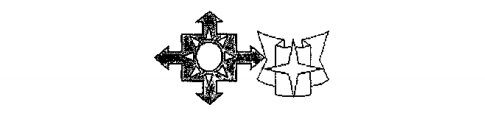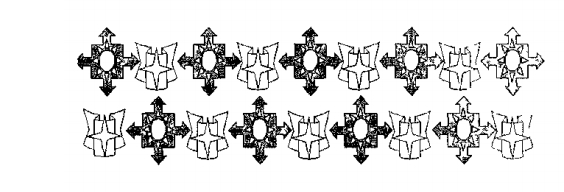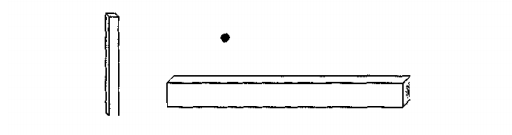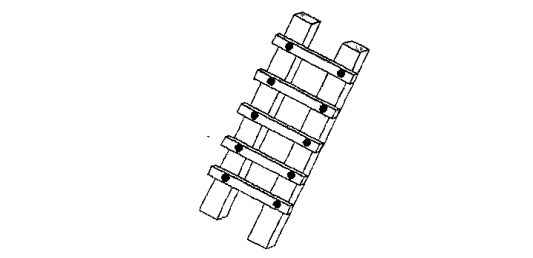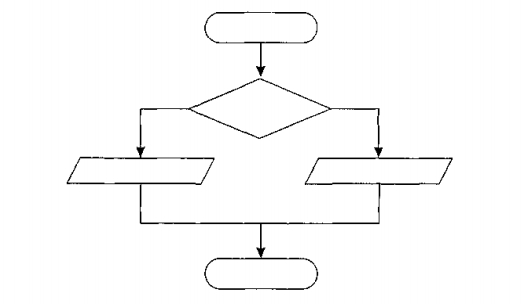|
|
| (5 промежуточных версий не показаны.) |
| Строка 1: |
Строка 1: |
| - | <metakeywords>Гипермаркет Знаний - первый в мире!, Гипермаркет Знаний, Информатика, 6 класс, Работа 11, Рисуем в редакторе Word</metakeywords> | + | <metakeywords>Гипермаркет Знаний - первый в мире!, Гипермаркет Знаний, Информатика, 6 класс, Работа 11, Рисуем в редакторе Word, файл, фрагент, рисунок</metakeywords> |
| | | | |
| - | '''[[Гипермаркет знаний - первый в мире!|Гипермаркет знаний]]>>[[Информатика|Информатика ]]>>[[Информатика 6 класс|Информатика 6 класс]]>> Работа 11. Рисуем в редакторе Word''' <br> | + | '''[[Гипермаркет знаний - первый в мире!|Гипермаркет знаний]]>>[[Информатика|Информатика ]]>>[[Информатика 6 класс|Информатика 6 класс]]>>Рисуем в редакторе Word''' <br> |
| | | | |
| | + | <br> |
| | | | |
| | + | ''' Работа 11. Рисуем в ''' |
| | | | |
| - | ''' Работа 11. Рисуем в редакторе Word'''<br><br><u>'''Задание 1'''</u><br><br>1. Откройте текстовый процессор MS Word. | + | ''' редакторе Word'''<br><br><u>'''Задание 1'''</u><br><br>1. Откройте текстовый процессор MS Word. |
| | | | |
| | 2. С помощью команды [Вид-Панели инструментов- Рисование] выведите на экран панель '''[[Презентация на тему: Панель инструментов. Рисование.|Рисование]]'''. | | 2. С помощью команды [Вид-Панели инструментов- Рисование] выведите на экран панель '''[[Презентация на тему: Панель инструментов. Рисование.|Рисование]]'''. |
| | | | |
| - | 3. По всплывающим подсказкам узнайте назначение каждого элемента этой панели.<br><br>[[Image:17-03-09.jpg]]<br><br>4. С помощью инструмента Прямоугольник нарисуйте прямоугольник:<br><br>[[Image:17-03-010.jpg]]<br><br>5. Измените размеры прямоугольника; удалите прямоугольник; попытайтесь изобразить небольшой квадрат (вспомните, как строили квадраты в графическом редакторе Paint). | + | 3. По всплывающим подсказкам узнайте назначение каждого элемента этой панели.<br><br>[[Image:17-03-09.jpg|550px|Панель инструментв]]<br><br>4. С помощью инструмента Прямоугольник нарисуйте прямоугольник:<br><br>[[Image:17-03-010.jpg|550px|Прямоугольник]]<br><br>5. Измените размеры прямоугольника; удалите прямоугольник; попытайтесь изобразить небольшой квадрат (вспомните, как строили квадраты в графическом редакторе Paint). |
| | | | |
| - | 6. Скопируйте квадрат в буфер обмена. Разместите три копии квадрата рядом с оригиналом: | + | 6. Скопируйте квадрат в буфер обмена. Разместите три копии квадрата рядом с оригиналом: |
| | | | |
| - | <br>[[Image:17-03-011.jpg]]<br><br>7. Поочередно выделяя каждый из квадратов, подбирайте по своему усмотрению цвет заливки и закрашивайте его. | + | <br>[[Image:17-03-011.jpg|550px|Квадраты]]<br><br>7. Поочередно выделяя каждый из квадратов, подбирайте по своему усмотрению цвет заливки и закрашивайте его. |
| | | | |
| - | 8. Инструментом Выбор объектов выделите все четыре квадрата:<br> <br>[[Image:17-03-012.jpg]]<br><br>9. Скопируйте выделенный фрагмент в буфер обмена. Четыре копии фрагмента (ряд квадратов) разместите под оригиналом. | + | 8. Инструментом Выбор объектов выделите все четыре квадрата:<br> <br>[[Image:17-03-012.jpg|550px|Квадраты]]<br><br>9. Скопируйте выделенный фрагмент в буфер обмена. Четыре копии фрагмента (ряд квадратов) разместите под оригиналом. |
| | | | |
| - | 10. Измените тип и цвет линии границы каждого из четырёх квадратов первого ряда так:<br><br>[[Image:17-03-013.jpg]]<br><br>11. Поэксперементируйте с инструментами Тень и Объем на втором ряду квадратов:<br><br>[[Image:17-03-014.jpg]]<br><br>12. Опробуйте инструмент Свободное вращение на третьем ряду квадратов:<br><br>[[Image:17-03-015.jpg]]<br><br>13. Измените положение и наложение квадратов четвертого ряда по образцу;<br><br>[[Image:17-03-016.jpg]]<br><br>14. Сохраните результат в собственной папке под именем Квадраты. <br><br><u>'''Задание 2'''</u><br><br>1. На чистой странице с помощью инструмента Овал выполните рисунок:<br> <br>[[Image:17-03-017.jpg]]<br><br>2. Сохраните результат в собственной папке под именем Овалы.<br><br><u>'''Задание 3'''</u><br><br>1. Откройте '''[[Знакомство с компьютером: файлы и папки (каталоги)|Файл]]''' Домик doc (Мои документы\6класс\ Заготовки). На экране появится рисунок:<br> <br>[[Image:17-03-018.jpg]]<br><br>2. Выделите рисунок — щелкните левой кнопкой внутри области рисунка. Выполните команду [Действия Разгруппировать]. Рисунок «рассыплется» на несколько составных частей, каждая из которых будет окружена белыми маркерами. | + | 10. Измените тип и цвет линии границы каждого из четырёх квадратов первого ряда так:<br><br>[[Image:17-03-013.jpg|550px|Квадраты]]<br><br>11. Поэксперементируйте с инструментами Тень и Объем на втором ряду квадратов:<br><br>[[Image:17-03-014.jpg|550px|Инструментами Тень и Объем]]<br><br>12. Опробуйте инструмент Свободное вращение на третьем ряду квадратов:<br><br>[[Image:17-03-015.jpg|550px|Инструмент Свободное вращение]]<br><br>13. Измените положение и наложение квадратов четвертого ряда по образцу;<br><br>[[Image:17-03-016.jpg|550px|Наложение квадратов]]<br><br>14. Сохраните результат в собственной папке под именем Квадраты. <br><br><u>'''Задание 2'''</u><br><br>1. На чистой странице с помощью инструмента Овал выполните рисунок:<br> <br>[[Image:17-03-017.jpg|550px|Рисунок с помощью инструмента Овал]]<br><br>2. Сохраните результат в собственной папке под именем Овалы.<br><br><u>'''Задание 3'''</u><br><br>1. Откройте '''[[Знакомство с компьютером: файлы и папки (каталоги)|Файл]]''' Домик doc (Мои документы\6 класс\ Заготовки). На [http://xvatit.com/it/comp_primochki/ '''экране'''] появится рисунок:<br> <br>[[Image:17-03-018.jpg|550px|Домик]]<br><br>2. Выделите рисунок — щелкните левой кнопкой внутри области рисунка. Выполните команду [Действия Разгруппировать]. Рисунок «рассыплется» на несколько составных частей, каждая из которых будет окружена белыми маркерами. |
| | | | |
| - | 3. Щелкните вне области рисунка — все маркеры исчезнут. Поочередно щелкните на крыше, окне и стенах домика и, удерживая нажатой левую кнопку мыши» растащите их в разные стороны.<br> <br>[[Image:17-03-019.jpg]]<br><br>4. Из полученных частей, как из деталей конструктора, соберите большой дом.<br><br>[[Image:17-03-020.jpg]]<br><br>Для этого: | + | 3. Щелкните вне области рисунка — все маркеры исчезнут. Поочередно щелкните на крыше, окне и стенах домика и, удерживая нажатой левую кнопку мыши» растащите их в разные стороны.<br> <br>[[Image:17-03-019.jpg|550px|Команда [Действия Разгруппировать].]]<br><br>4. Из полученных частей, как из деталей конструктора, соберите большой дом.<br><br>[[Image:17-03-020.jpg|550px|Дом]]<br><br>Для этого: |
| | | | |
| | 1) скопируйте '''[[Работа 13. Работаем с графическими фрагментами|фрагмент]]''' «стена» в буфер обмена и разместите на экране еще 9 таких копий; | | 1) скопируйте '''[[Работа 13. Работаем с графическими фрагментами|фрагмент]]''' «стена» в буфер обмена и разместите на экране еще 9 таких копий; |
| Строка 37: |
Строка 39: |
| | 2. Рассмотрите имеющиеся варианты автофигур (панель Рисование). Из них вы будете «собирать» орнамент1. | | 2. Рассмотрите имеющиеся варианты автофигур (панель Рисование). Из них вы будете «собирать» орнамент1. |
| | | | |
| - | 3. Для создания орнамента продумайте, соберите и раскрасьте повторяющийся фрагмент, например, такой:<br><br>[[Image:17-03-021.jpg]]<br><br>Чтобы закрасить автофигуру, ее следует выделить (щелчок левой кнопкой мыши) и указать цвет заливки. | + | 3. Для создания орнамента продумайте, соберите и раскрасьте повторяющийся фрагмент, например, такой:<br><br>[[Image:17-03-021.jpg|550px|Автофигура]]<br><br>Чтобы закрасить автофигуру, ее следует выделить (щелчок левой кнопкой мыши) и указать цвет заливки. |
| | | | |
| | 4. Сгруппируйте созданный фрагмент. | | 4. Сгруппируйте созданный фрагмент. |
| Строка 45: |
Строка 47: |
| | 6. Скопируйте фрагмент в буфер и вставьте нужное количество его копий так, чтобы получилось 2-3 ряда по 3-4 фрагмента в каждом ряду. | | 6. Скопируйте фрагмент в буфер и вставьте нужное количество его копий так, чтобы получилось 2-3 ряда по 3-4 фрагмента в каждом ряду. |
| | | | |
| - | 7. С помощью инструмента Прямоугольник изобразите большой прямоугольник (Нет заливки, Тип линии — 6 пт), так чтобы орнамент расположился внутри него;<br><br>[[Image:17-03-022.jpg]]<br><br>Орнамент — узор, состоящий из ритмически упорядоченных одинаковых элементов, предназначается для украшения различных предметов, архитектурных сооружений, произведений декоративно-при кл ад noi о искусства и т. п. | + | 7. С помощью инструмента Прямоугольник изобразите большой прямоугольник (Нет заливки, Тип линии — 6 пт), так чтобы орнамент расположился внутри него;<br><br>[[Image:17-03-022.jpg|550px|Орнамент]]<br><br>Орнамент — узор, состоящий из ритмически упорядоченных одинаковых элементов, предназначается для украшения различных предметов, архитектурных сооружений, произведений декоративно-при кл ад noi о искусства и т. п. |
| | | | |
| | 8. Сохраните результат в собственной папке под именем Орнамент и закройте программу.<br><br><u>'''Задание 5'''</u><br><br>1. Откройте текстовый процессор MS Word. | | 8. Сохраните результат в собственной папке под именем Орнамент и закройте программу.<br><br><u>'''Задание 5'''</u><br><br>1. Откройте текстовый процессор MS Word. |
| | | | |
| - | 2. Откройте файл KoHcrpyKrop.doc (Мои документы\ 6класс\Заготовки). На экране появятся детали конструктора:<br><br>[[Image:17-03-023.jpg]]<br><br>3. С помощью операций поворота ([Действия-Повернутъ/ отразить]), копирования и вставки соберите из имеющихся деталей лестницу:<br><br>[[Image:17-03-024.jpg]]<br><br>4. Сохраните результат в собственной папке под именем Лестница и закройте программу.<br><br><u>'''Задание 6'''</u><br><br>1. Откройте текстовый процессор MS Word. | + | 2. Откройте файл KoHcrpyKrop.doc (Мои документы\ 6 класс\Заготовки). На экране появятся детали конструктора:<br><br>[[Image:17-03-023.jpg|550px|Детали конструктора]]<br><br>3. С помощью операций поворота ([Действия-Повернутъ/ отразить]), копирования и вставки соберите из имеющихся деталей лестницу:<br><br>[[Image:17-03-024.jpg|550px|Лестница]]<br><br>4. Сохраните результат в собственной папке под именем Лестница и закройте программу.<br><br><u>'''Задание 6'''</u><br><br>1. Откройте текстовый процессор MS Word. |
| | | | |
| | 2. Среди вариантов автофигур (панель Рисование) есть группа Блок-схемы. Найдите те из них, о которых шла речь на уроке. | | 2. Среди вариантов автофигур (панель Рисование) есть группа Блок-схемы. Найдите те из них, о которых шла речь на уроке. |
| | | | |
| - | 3. Используя автофигуры, начертите следующую блок-схему: | + | 3. Используя автофигуры, начертите следующую блок-схему: |
| | | | |
| - | <br>[[Image:17-03-025.jpg]]<br><br>4. Сохраните результат в собственной папке под именем Схема.<br><br>'''Теперь мы умеем'''<br><br>> создавать простые графические объекты (фигуры) в текстовом редакторе Word;<br>> выделять графические объекты (фрагменты), перемещать и удалять их;<br>> редактировать графические объекты: изменять размеры и поворачивать, изменять цвет заливки, тип и цвет линии границы;<br>> копировать и размножать графические фрагменты;<br>> собирать сложные объекты из простых: устанавливать порядок следования, группировать; разделять сложные объекты на составные части.<br><br><br><br> | + | <br>[[Image:17-03-025.jpg|550px|Блок-схема]]<br><br>4. Сохраните результат в собственной папке под именем Схема.<br><br>'''Теперь мы умеем'''<br><br>> создавать простые графические объекты (фигуры) в текстовом редакторе Word;<br>> выделять графические объекты (фрагменты), перемещать и удалять их;<br>> редактировать графические объекты: изменять размеры и поворачивать, изменять цвет заливки, тип и цвет линии границы;<br>> копировать и размножать графические фрагменты;<br>> собирать сложные объекты из простых: устанавливать порядок следования, группировать; разделять сложные объекты на составные части.<br><br>''Босова Л. Л. Информатика: Учебник для 6 класса / Л. Л. Босова. — 3-е изд., испр. и доп. — М.: БИНОМ. Лаборатория знаний, 2005. — 208 с.: ил.'' <br> <br> |
| - | | + | |
| - | <br>
| + | |
| - | | + | |
| - | ''Босова Л. Л. Информатика: Учебник для 6 класса / Л. Л. Босова. — 3-е изд., испр. и доп. — М.: БИНОМ. Лаборатория знаний, 2005. — 208 с.: ил.'' | + | |
| - | | + | |
| - | <br> <br> | + | |
| | | | |
| | '''<u>Содержание урока</u>''' | | '''<u>Содержание урока</u>''' |
| - | <u></u>'''[[Image:1236084776 kr.jpg|10x10px|1236084776 kr.jpg]] конспект урока''' | + | [[Image:1236084776 kr.jpg|10x10px|1236084776 kr.jpg]] конспект урока и опорный каркас |
| - | [[Image:1236084776 kr.jpg|10x10px|1236084776 kr.jpg]] опорный каркас
| + | |
| | [[Image:1236084776 kr.jpg|10x10px|1236084776 kr.jpg]] презентация урока | | [[Image:1236084776 kr.jpg|10x10px|1236084776 kr.jpg]] презентация урока |
| - | [[Image:1236084776 kr.jpg|10x10px|1236084776 kr.jpg]] акселеративные методы
| |
| | [[Image:1236084776 kr.jpg|10x10px|1236084776 kr.jpg]] интерактивные технологии | | [[Image:1236084776 kr.jpg|10x10px|1236084776 kr.jpg]] интерактивные технологии |
| | + | [[Image:1236084776 kr.jpg|10x10px|1236084776 kr.jpg]] акселеративные методы обучения |
| | | | |
| | '''<u>Практика</u>''' | | '''<u>Практика</u>''' |
| | + | [[Image:1236084776 kr.jpg|10x10px|1236084776 kr.jpg]] тесты, тестирование онлайн |
| | [[Image:1236084776 kr.jpg|10x10px|1236084776 kr.jpg]] задачи и упражнения | | [[Image:1236084776 kr.jpg|10x10px|1236084776 kr.jpg]] задачи и упражнения |
| - | [[Image:1236084776 kr.jpg|10x10px|1236084776 kr.jpg]] самопроверка
| |
| - | [[Image:1236084776 kr.jpg|10x10px|1236084776 kr.jpg]] практикумы, тренинги, кейсы, квесты
| |
| | [[Image:1236084776 kr.jpg|10x10px|1236084776 kr.jpg]] домашние задания | | [[Image:1236084776 kr.jpg|10x10px|1236084776 kr.jpg]] домашние задания |
| - | [[Image:1236084776 kr.jpg|10x10px|1236084776 kr.jpg]] дискуссионные вопросы | + | [[Image:1236084776 kr.jpg|10x10px|1236084776 kr.jpg]] [http://school.xvatit.com/index.php?title=%D0%9A%D0%B0%D1%82%D0%B5%D0%B3%D0%BE%D1%80%D0%B8%D1%8F:%D0%A0%D0%B8%D1%81%D1%83%D0%B5%D0%BC_%D0%B2_%D1%80%D0%B5%D0%B4%D0%B0%D0%BA%D1%82%D0%BE%D1%80%D0%B5_Word._%D0%9F%D1%80%D0%B0%D0%BA%D1%82%D0%B8%D0%BA%D1%83%D0%BC практикумы и тренинги] |
| - | [[Image:1236084776 kr.jpg|10x10px|1236084776 kr.jpg]] риторические вопросы от учеников | + | [[Image:1236084776 kr.jpg|10x10px|1236084776 kr.jpg]] вопросы для дискуссий в классе |
| | | | |
| | '''<u>Иллюстрации</u>''' | | '''<u>Иллюстрации</u>''' |
| - | <u></u>'''[[Image:1236084776 kr.jpg|10x10px|1236084776 kr.jpg]] аудио-, видеоклипы и мультимедиа ''' | + | [[Image:1236084776 kr.jpg|10x10px|1236084776 kr.jpg]] видео- и аудиоматериалы |
| | [[Image:1236084776 kr.jpg|10x10px|1236084776 kr.jpg]] фотографии, картинки | | [[Image:1236084776 kr.jpg|10x10px|1236084776 kr.jpg]] фотографии, картинки |
| | [[Image:1236084776 kr.jpg|10x10px|1236084776 kr.jpg]] графики, таблицы, схемы | | [[Image:1236084776 kr.jpg|10x10px|1236084776 kr.jpg]] графики, таблицы, схемы |
| - | [[Image:1236084776 kr.jpg|10x10px|1236084776 kr.jpg]] юмор, анекдоты, приколы, комиксы | + | [[Image:1236084776 kr.jpg|10x10px|1236084776 kr.jpg]] комиксы, притчи, поговорки, кроссворды, анекдоты, приколы, цитаты |
| - | [[Image:1236084776 kr.jpg|10x10px|1236084776 kr.jpg]] притчи, поговорки, кроссворды, цитаты
| + | |
| | | | |
| | '''<u>Дополнения</u>''' | | '''<u>Дополнения</u>''' |
| - | <u></u>'''[[Image:1236084776 kr.jpg|10x10px|1236084776 kr.jpg]] рефераты''' | + | [[Image:1236084776 kr.jpg|10x10px|1236084776 kr.jpg]] рефераты |
| - | [[Image:1236084776 kr.jpg|10x10px|1236084776 kr.jpg]] статьи | + | [[Image:1236084776 kr.jpg|10x10px|1236084776 kr.jpg]] шпаргалки |
| | [[Image:1236084776 kr.jpg|10x10px|1236084776 kr.jpg]] фишки для любознательных | | [[Image:1236084776 kr.jpg|10x10px|1236084776 kr.jpg]] фишки для любознательных |
| - | [[Image:1236084776 kr.jpg|10x10px|1236084776 kr.jpg]] шпаргалки | + | [[Image:1236084776 kr.jpg|10x10px|1236084776 kr.jpg]] статьи (МАН) |
| - | [[Image:1236084776 kr.jpg|10x10px|1236084776 kr.jpg]] учебники основные и дополнительные | + | [[Image:1236084776 kr.jpg|10x10px|1236084776 kr.jpg]] литература основная и дополнительная |
| - | [[Image:1236084776 kr.jpg|10x10px|1236084776 kr.jpg]] словарь терминов | + | [[Image:1236084776 kr.jpg|10x10px|1236084776 kr.jpg]] словарь терминов |
| - | [[Image:1236084776 kr.jpg|10x10px|1236084776 kr.jpg]] прочие | + | |
| - | '''<u></u>''' | + | <u>'''Совершенствование учебников и уроков'''</u> |
| - | <u>Совершенствование учебников и уроков
| + | [[Image:1236084776 kr.jpg|10x10px|1236084776 kr.jpg]] исправление ошибок в учебнике |
| - | </u>'''[[Image:1236084776 kr.jpg|10x10px|1236084776 kr.jpg]] исправление ошибок в учебнике'''
| + | |
| - | [[Image:1236084776 kr.jpg|10x10px|1236084776 kr.jpg]] обновление фрагмента в учебнике
| + | |
| - | [[Image:1236084776 kr.jpg|10x10px|1236084776 kr.jpg]] элементы новаторства на уроке
| + | |
| | [[Image:1236084776 kr.jpg|10x10px|1236084776 kr.jpg]] замена устаревших знаний новыми | | [[Image:1236084776 kr.jpg|10x10px|1236084776 kr.jpg]] замена устаревших знаний новыми |
| | | | |
| | '''<u>Только для учителей</u>''' | | '''<u>Только для учителей</u>''' |
| - | <u></u>'''[[Image:1236084776 kr.jpg|10x10px|1236084776 kr.jpg]] идеальные уроки ''' | + | [[Image:1236084776 kr.jpg|10x10px|1236084776 kr.jpg]] календарные планы |
| - | [[Image:1236084776 kr.jpg|10x10px|1236084776 kr.jpg]] календарный план на год | + | [[Image:1236084776 kr.jpg|10x10px|1236084776 kr.jpg]] учебные программы |
| | [[Image:1236084776 kr.jpg|10x10px|1236084776 kr.jpg]] методические рекомендации | | [[Image:1236084776 kr.jpg|10x10px|1236084776 kr.jpg]] методические рекомендации |
| - | [[Image:1236084776 kr.jpg|10x10px|1236084776 kr.jpg]] программы | + | [[Image:1236084776 kr.jpg|10x10px|1236084776 kr.jpg]] [http://xvatit.com/forum/ обсуждения] |
| - | [[Image:1236084776 kr.jpg|10x10px|1236084776 kr.jpg]] обсуждения
| + | |
| | | | |
| - | | + | [[Image:New2.jpg|40x40px|New2.jpg]] [http://xvatit.com/Idealny_urok.html <u>'''Идеальные уроки-кейсы'''</u>] |
| - | '''<u>Интегрированные уроки</u>'''<u>
| + | |
| - | </u>
| + | |
| - | | + | |
| - | <br>
| + | |
| | | | |
| | Если у вас есть исправления или предложения к данному уроку, [http://xvatit.com/index.php?do=feedback напишите нам]. | | Если у вас есть исправления или предложения к данному уроку, [http://xvatit.com/index.php?do=feedback напишите нам]. |
| | | | |
| | Если вы хотите увидеть другие корректировки и пожелания к урокам, смотрите здесь - [http://xvatit.com/forum/ Образовательный форум]. | | Если вы хотите увидеть другие корректировки и пожелания к урокам, смотрите здесь - [http://xvatit.com/forum/ Образовательный форум]. |
2. С помощью команды [Вид-Панели инструментов- Рисование] выведите на экран панель Рисование.
3. По всплывающим подсказкам узнайте назначение каждого элемента этой панели.

4. С помощью инструмента Прямоугольник нарисуйте прямоугольник:
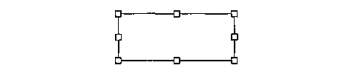
5. Измените размеры прямоугольника; удалите прямоугольник; попытайтесь изобразить небольшой квадрат (вспомните, как строили квадраты в графическом редакторе Paint).
6. Скопируйте квадрат в буфер обмена. Разместите три копии квадрата рядом с оригиналом:
8. Инструментом Выбор объектов выделите все четыре квадрата:
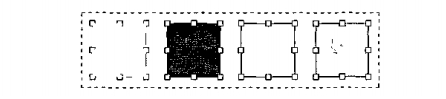
9. Скопируйте выделенный фрагмент в буфер обмена. Четыре копии фрагмента (ряд квадратов) разместите под оригиналом.
10. Измените тип и цвет линии границы каждого из четырёх квадратов первого ряда так:

11. Поэксперементируйте с инструментами Тень и Объем на втором ряду квадратов:
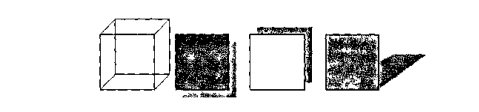
12. Опробуйте инструмент Свободное вращение на третьем ряду квадратов:
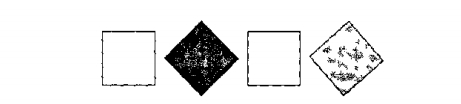
13. Измените положение и наложение квадратов четвертого ряда по образцу;
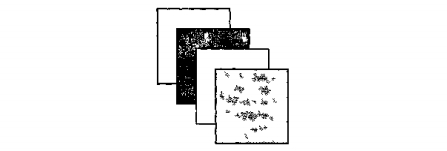
14. Сохраните результат в собственной папке под именем Квадраты.
Задание 2
1. На чистой странице с помощью инструмента Овал выполните рисунок:

2. Сохраните результат в собственной папке под именем Овалы.
Задание 3
1. Откройте Файл Домик doc (Мои документы\6 класс\ Заготовки). На экране появится рисунок:

2. Выделите рисунок — щелкните левой кнопкой внутри области рисунка. Выполните команду [Действия Разгруппировать]. Рисунок «рассыплется» на несколько составных частей, каждая из которых будет окружена белыми маркерами.
3. Щелкните вне области рисунка — все маркеры исчезнут. Поочередно щелкните на крыше, окне и стенах домика и, удерживая нажатой левую кнопку мыши» растащите их в разные стороны.
![Команда [Действия Разгруппировать].](/images/8/87/17-03-019.jpg)
4. Из полученных частей, как из деталей конструктора, соберите большой дом.

Для этого:
2) разместите в нужных местах 9 копий фрагмента «окно» и 5 копий фрагмента «крыша»;
3) с помощью инструментов Прямоугольник и Цвет заливки нарисуйте закрашенный прямоугольник — дверь;
4) для правильной компоновки фрагментов используйте команду {Действиямиорядок-На передний план].
5. Активизируйте кнопку Выбор объекта ........ и с ее помощью очертите прямоугольник, полностью вмещающий выполненный вами рисунок. Выполните команду [Действия-Группировать].
6. По своему усмотрению измените размеры рисунка.
2. Рассмотрите имеющиеся варианты автофигур (панель Рисование). Из них вы будете «собирать» орнамент1.
3. Для создания орнамента продумайте, соберите и раскрасьте повторяющийся фрагмент, например, такой:
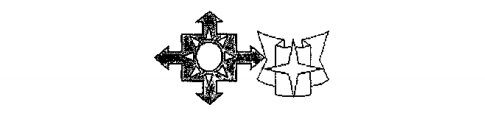
Чтобы закрасить автофигуру, ее следует выделить (щелчок левой кнопкой мыши) и указать цвет заливки.
4. Сгруппируйте созданный фрагмент.
5. В случае необходимости уменьшите созданный вами фрагмент так, чтобы его можно было 3-4 раза разместить по ширине страницы.
6. Скопируйте фрагмент в буфер и вставьте нужное количество его копий так, чтобы получилось 2-3 ряда по 3-4 фрагмента в каждом ряду.
7. С помощью инструмента Прямоугольник изобразите большой прямоугольник (Нет заливки, Тип линии — 6 пт), так чтобы орнамент расположился внутри него;
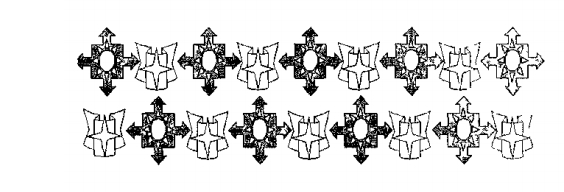
Орнамент — узор, состоящий из ритмически упорядоченных одинаковых элементов, предназначается для украшения различных предметов, архитектурных сооружений, произведений декоративно-при кл ад noi о искусства и т. п.
8. Сохраните результат в собственной папке под именем Орнамент и закройте программу.
Задание 5
1. Откройте текстовый процессор MS Word.
2. Откройте файл KoHcrpyKrop.doc (Мои документы\ 6 класс\Заготовки). На экране появятся детали конструктора:
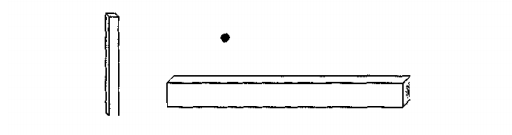
3. С помощью операций поворота ([Действия-Повернутъ/ отразить]), копирования и вставки соберите из имеющихся деталей лестницу:
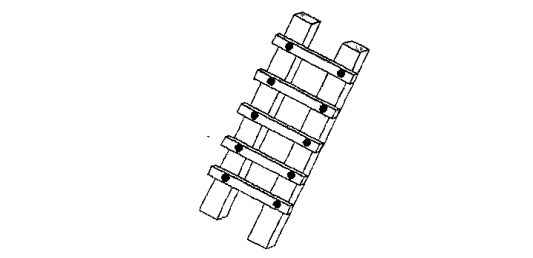
4. Сохраните результат в собственной папке под именем Лестница и закройте программу.
Задание 6
1. Откройте текстовый процессор MS Word.
2. Среди вариантов автофигур (панель Рисование) есть группа Блок-схемы. Найдите те из них, о которых шла речь на уроке.
3. Используя автофигуры, начертите следующую блок-схему:
Если вы хотите увидеть другие корректировки и пожелания к урокам, смотрите здесь - Образовательный форум.











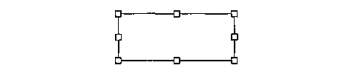

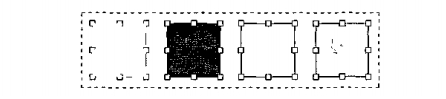

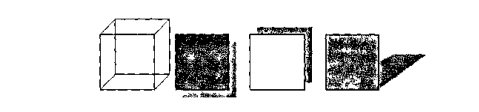
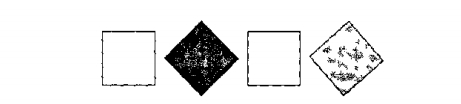
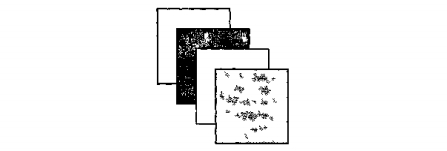


![Команда [Действия Разгруппировать].](/images/8/87/17-03-019.jpg)